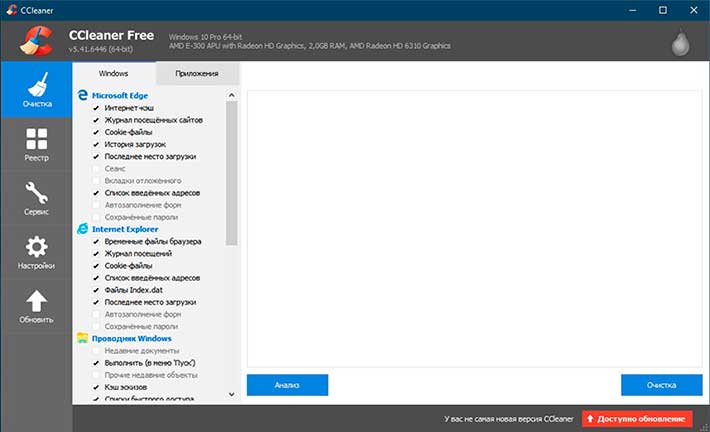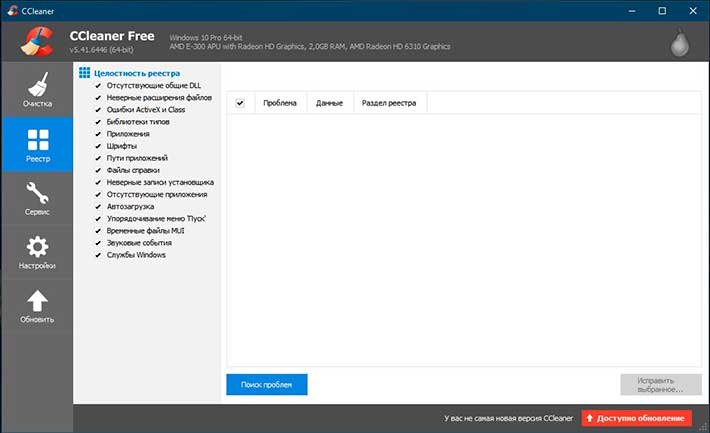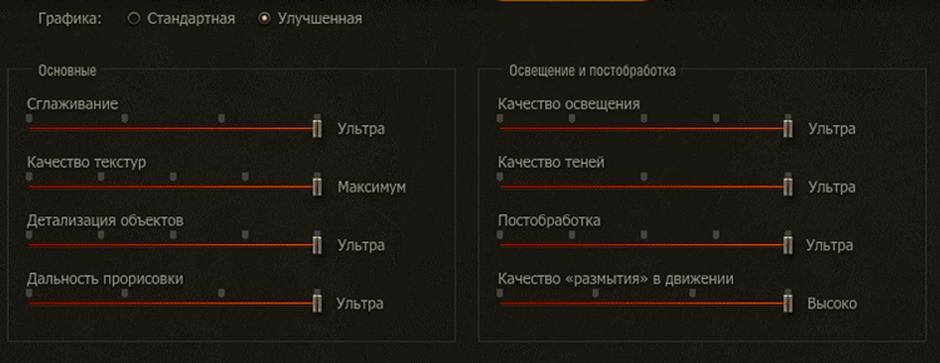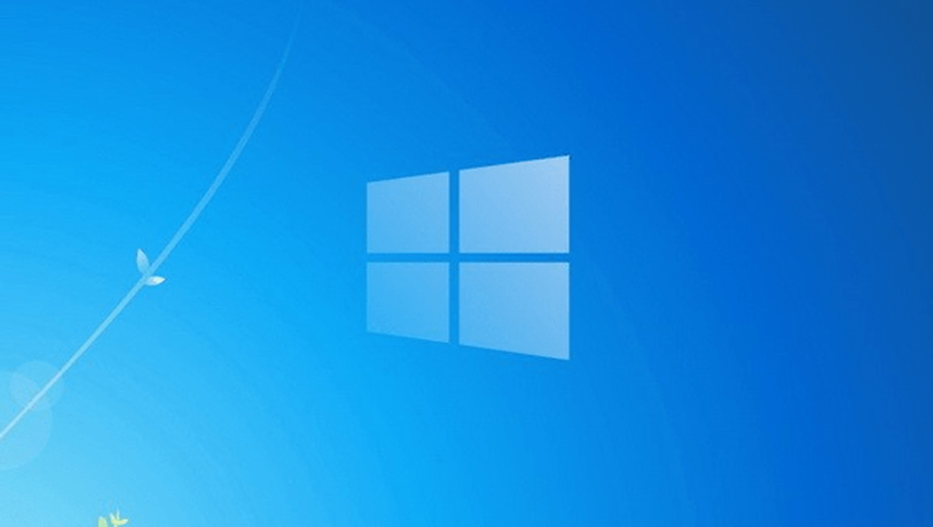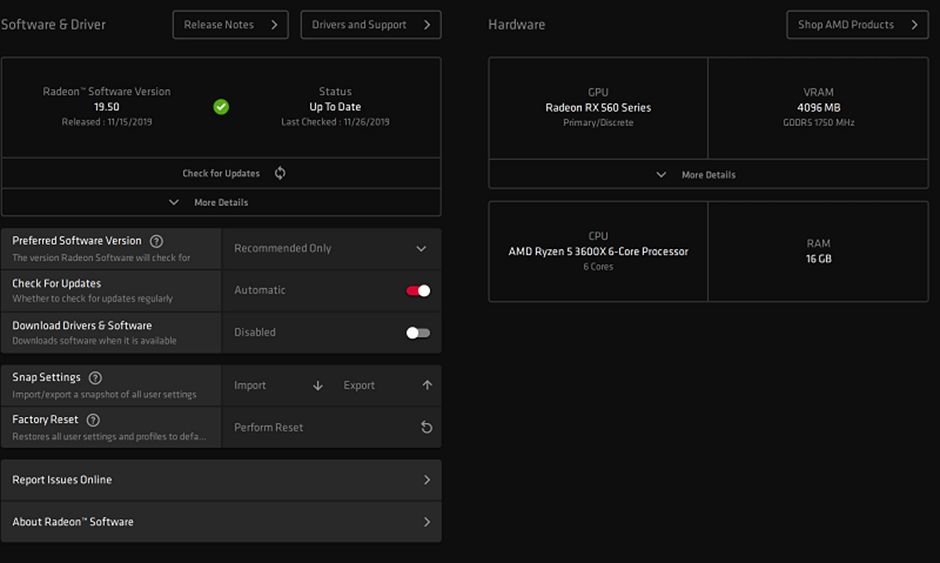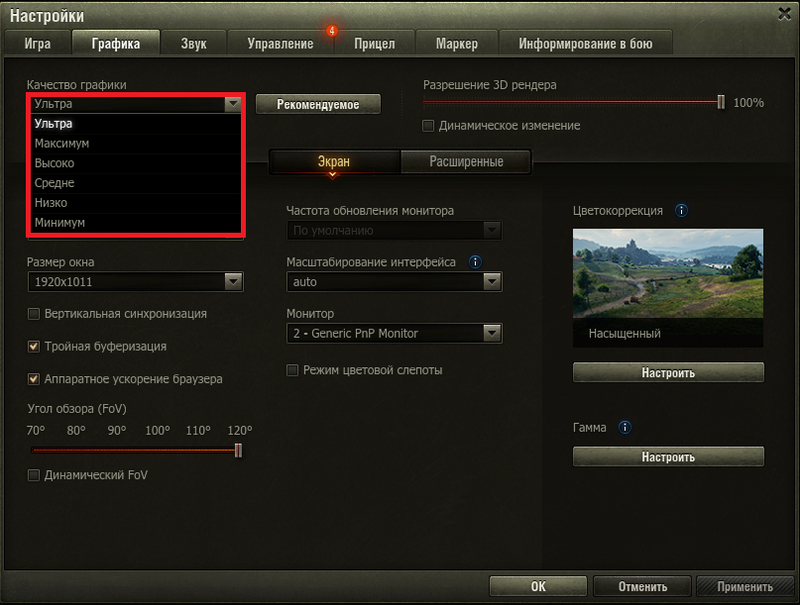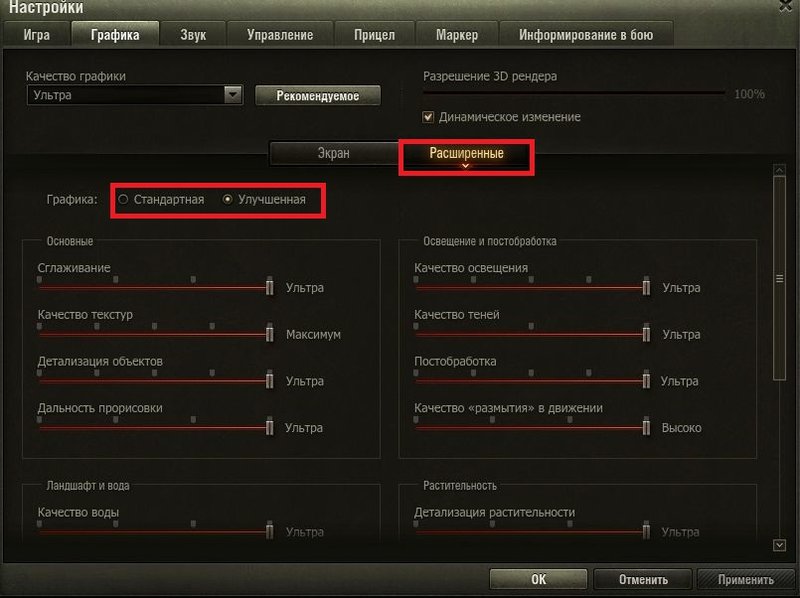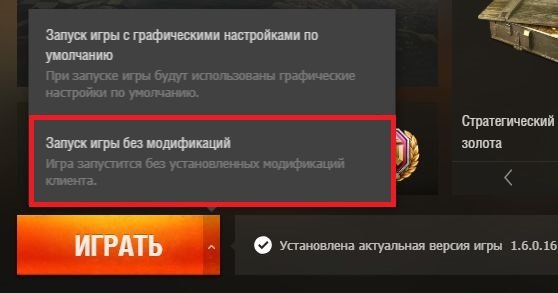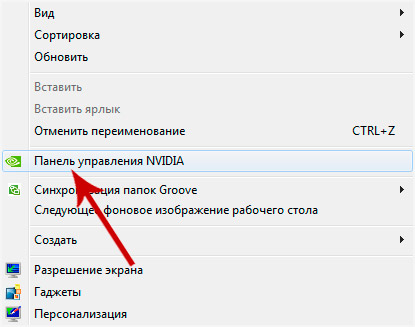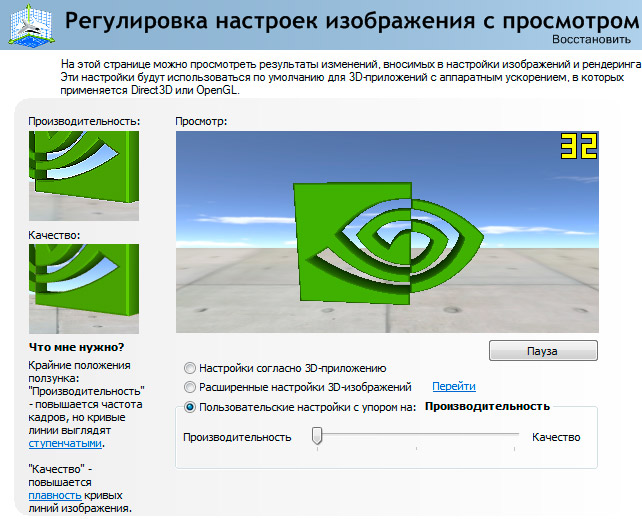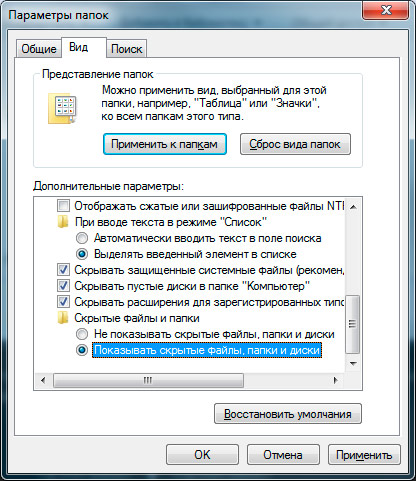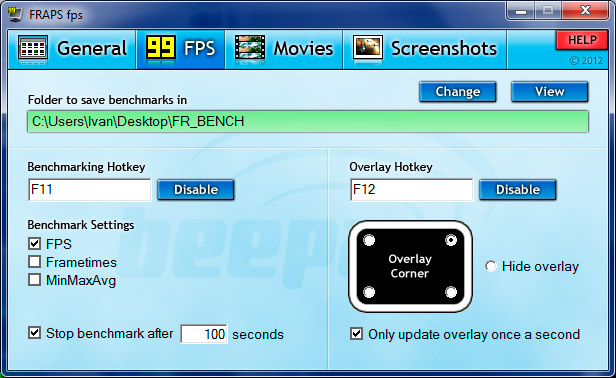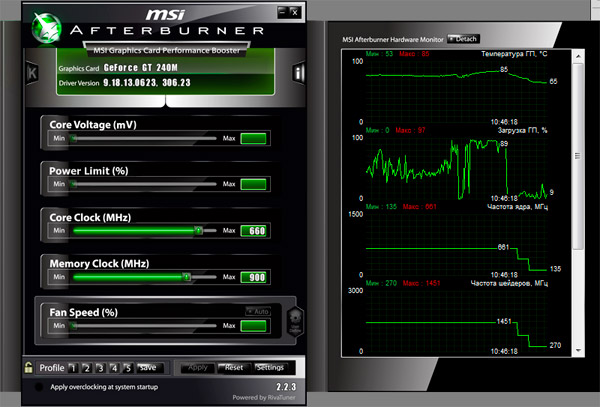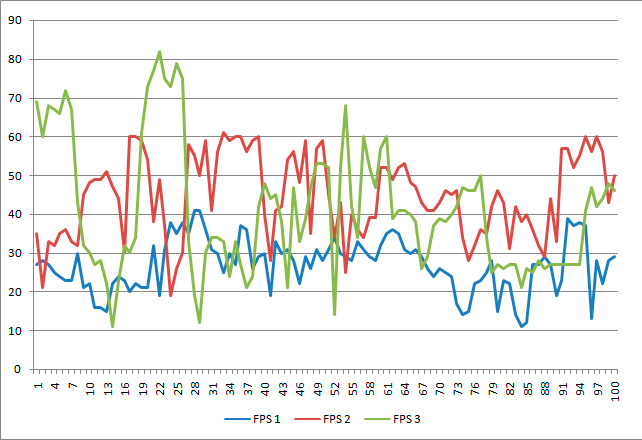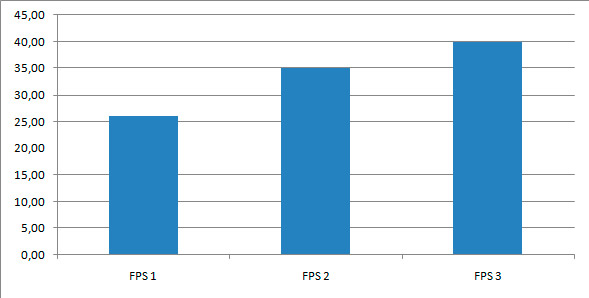В белорусский World of Tanks играют миллионы, и с каждым годом их численность возрастает. Мощный компьютер для комфортной игры на максимальных настройках графики есть не у всех. Что делать? Как поднять ФПС в World of Tanks? Решение есть.
Если низкий ФПС на слабом ПК или ноутбуке вынуждает вас играть с дикими лагами, то эта статья для вас. Наша подробная инструкция поможет убрать лаги и поднять ФПС в танках до оптимальных значений. Но сначала матчасть.
Содержание танковой статьи:
1
FPS – английская аббревиатура, которая расшифровывается как Frames Per Second. Она обозначает количество кадров в секунду. Чем больше, тем более гладкой и реалистичной выглядит картинка на экране. Современные компьютеры способны выдавать сотни и тысячи FPS даже на максимальных настройках. А вот владельцы старых моделей PC обречены на постоянную борьбу с лагами.
От чего зависит FPS WOT
Производительность игр, в том числе Мира Танков, напрямую зависит от мощности компьютера. Каждая деталь отвечает за выполнение своего спектра задач. Чтобы понять, как повысить ФПС в World of Tanks, стоит выяснить, каких ресурсов не хватает системе для нормальной работы.
ОЗУ (оперативная память)
ОЗУ хранит данные всех запущенных программ, включая саму операционную систему. Ее объем говорит о том, с каким количеством информации устройство может работать одновременно. К примеру, на слабом ноутбуке обычно 2 Гб оперативной памяти. Часть зарезервирована под системные нужды, поэтому на деле доступно только 1.7 Гб. При этом еще около 1 Гб отбирают процессы Windows 10. Остается 700 МБ. Чтобы играть в World of Tanks с нормальным фреймрейтом на минималках, нужно по крайней мере 2 Гб свободной оперативной памяти. Это обусловлено тем, что в игре огромные карты и множество 3D-объектов, данные о которых нужно где-то хранить.
CPU (процессор)
Процессор отвечает за обработку информации прямо сейчас, в реальном времени. Он транспортирует данные между оперативной памятью и материнской платой – основной деталью компьютера. То, насколько быстро он это делает, называется частотой процессора и измеряется в Гигагерцах (GHz или ГГц). Например, у процессора Inter Core i5 есть 4 ядра, каждое из которых имеет частоту 3.2 ГГц. Этого достаточно для комфортной игры в WOT с 30-60 ФПС.
Проблема слабого процессора наиболее актуальна тогда, когда на экране начинается динамика: выстрелы, взрывы, разрушение объектов, быстрое движение и тому подобное. В такие моменты можно заметить серьезное падение FPS из-за неспособности слабого CPU справится с колоссальным объемом данных в одночасье. Минимальные параметры процессора, с которыми может быть запущен World of Tanks – 2 ядра по 2 ГГц каждое.
GPU (видеокарта)
Видеокарта отвечает за все, что связанно с графикой: 3D рендер сцены (карты), детализация игровых моделей, система частиц (эффекты взрывов и выстрелов), прорисовка воды и теней, освещение, отрисовка растительности (в частности деревьев, кустов и их листвы), прозрачность объектов, прочее. У видеокарты есть собственный графический процессор, кулер (вентилятор для охлаждения) и видеопамять. Работает это так же, как и CPU с оперативкой: процессор передает данные между видеопамятью и материнской платой, а кулер следит за температурой, чтобы GPU не сгорела от перегрева.
Наибольшую нагрузку на видеокарту создают:
- Тени, особенно динамические (движущиеся),
- Зеркальные поверхности,
- Блики и эффекты освещения,
- Текстуры высокого разрешения,
- Шейдеры (движение травы, физика воды, следы на песке, прочее),
- Вертикальная синхронизация и тройная буферизация (стабилизирует, но снижает частоту кадров).
Уже отключив все это в настройках можно заставить PC выдавать на 30-50 ФПС больше, если, конечно, проблема именно в видеокарте. Минимальное количество видеопамяти для игры в WOT – 512 Мб.
Важно! Выбирая видеокарту для WOT, стоит отдавать предпочтение моделям Nvidia. В большинстве своем они более производительные, чем продукты AMD, а также более гибкие в настройке и более доступные в финансовом плане.
Какой ФПС должен быть в WOT
Нормальный ФПС в WOT – от 30 и выше. При таком количестве кадров в секунду можно вполне нормально играть. При высоком FPS (60-120 и больше) танковые сражения становятся особенно приятными, но такое удовольствие доступно не каждому. Если же FPS падает ниже 30, стоит приготовиться к периодическим зависаниям, фризам, дерганьям картинки и прочим раздражающим последствиям. Знакомо?
Почему проседает FPS в World of Tanks
В первую очередь, ФПС зависит от мощности устройства, на котором запущена игра. Мы уже выяснили, что на него влияют:
- Количество ядер процессора и их частота,
- Количество оперативной памяти и скорость работы с ней,
- Количество видеопамяти и скорость видеокарты,
- Скорость жесткого диска и количество занятого пространства,
- Температура комплектующих,
- Общее состояние системы,
- Многое другое.
Исходя из этого, первым делом нужно проверить, соответствует ли ваш ПК системным требованиям World of Tanks.
Минимальные (~30 FPS)
- Процессор: 2 ядра по 2 ГГц или лучше
- Оперативная память: 1.5 Гб
- Видеокарта: 256 Мб
- Свободное место на диске: ~25 Гб
Рекомендуемые (60, 120 и больше)
- Процессор: 4 ядра по 3 ГГц
- Оперативная память: от 4 Гб
- Видеокарта: 2 Гб и выше
- Свободное место на диске: ~36 Гб
Если компьютер или ноутбук настолько слаб, что не дотягивает даже до минималок, то навряд ли получится выжать из него больше 10-20 ФПС. Лучше не насилуйте свой калькулятор и обратите внимание на другие онлайн игры про танки, в том числе и сессионные. Минимальные требования соблюдены, а FPS – дно? Идем дальше.
Настройка World of Tanks для повышения FPS
Прежде всего, при низком FPS нужно убавить настройки графики в самой игре. Львиную долю системных ресурсов отбирают лишние спецэффекты, тени, ультра-реалистичные текстуры и прочее. Если вы здесь, то все это явно не для вашего ведра. Смело отключаем!
Откройте окно настроек World of Tanks.
- Включите полноэкранный режим. В оконном режиме в WOT часто скачет ФПС.
- Уменьшите разрешение экрана. Чем меньше оно будет, тем проще будет компьютеру выводить информацию. Разрешения 1366х768 вполне достаточно для комфортной игры, но это не предел.
- Отключите тени. Тени сильно грузят видеокарту. Если у вас слабый ПК, вы получите почти двукратный прирост производительности, просто отключив их.
- Отключите вертикальную синхронизацию. Вертикальная синхронизация делает картинку плавной, избавляя вас от фризов и подергиваний, но сокращает FPS. Отключите ее и получите +5-10 кадров в секунду.
- Отключите тройную буферизацию. Этот параметр имеет смысл только при включенной вертикальной синхронизации. Проследите, чтобы он был отключен в настройках игры.
- Отключите сглаживание. Сглаживание улучшает визуальную составляющую Мира Танков, но здорово садит FPS на слабых устройствах.
- Отключите все спецэффекты. Избавьтесь от всех эффектов частиц (пар, дым, огонь и т.п.), способных повлиять на ФПС.
- Уменьшите качество ландшафта и растительности. Все это лишняя трата системных ресурсов, которая допустима только на мощных ПК.
- Отключите траву в снайперском режиме. Она влияет не только на FPS, но и на игровой процесс, время от времени создавая помехи при стрельбе.
- Понизьте настройки графики до минимума. Установите минимальное разрешение текстур. Это снизит нагрузку на видеокарту.
- Понизьте разрешение 3D-рендера. Параметр влияет на глубину 3D сцены и изменяет разрешение ее объектов. Чем он меньше, тем больший прирост производительности вы получите.
- Уменьшите дальность прорисовки. Чем меньше будет область видимости, тем быстрее компьютер будет обрабатывать данные, а значит, и FPS будет существенно выше.
Отключите все, что только можно и проверьте фреймрейт. Конечно, после выполнения всех этих действий картинка на экране будет та еще… Но, что поделать? Такова цена за производительность. Идем дальше.
Как поднять ФПС в World of Tanks: настройка и чистка компьютера
Небольшой прирост производительности в World of Tanks можно получить, оптимизировав работу компьютера. Давайте посмотрим, что можно сделать, чтобы немного поднять или стабилизировать ФПС.
Очистите ПК от мусорных файлов
Это базовая мера, которую нужно выполнять регулярно вне зависимости от того, играете вы в игры или нет. В этом вам поможет специальная утилита CCleaner, которую можно бесплатно скачать на официальном сайте по ссылке.
- Запустите CCleaner
- Перейдите в раздел «Очистка»
- Нажмите кнопку «Анализировать» и дождитесь завершения сканирования
- Нажмите «Очистить», чтобы удалить мусорные файлы
Исправление реестра
В реестре хранятся данные, которые позволяют системе правильно работать с приложениями. Ошибки в реестре почти всегда приводят к потере быстродействия. Устранить их поможет все та же программа CCleaner.
- Запустите CCleaner
- Перейдите в раздел «Реестр»
- Нажмите «Поиск проблем» и дождитесь завершения сканирования
- Нажмите «Исправить выбранное…»
- В появившемся окошке укажите, нужна ли вам резервная копия
- В следующем окошке нажмите «Исправить отмеченные»
Перенос игры с диска C:/
Если ваш World of Tanks установлен на локальном диске C:/ (на одном виртуальном диске с операционной системой ПК), перенесите его на файловый виртуальный диск (например, D:/ или E:/). Старайтесь не устанавливать ничего лишнего и громоздкого на диск C:/, так как из-за этого компьютер будет работать медленнее обычного.
- Удалите World of Tanks
- Заново установите World of Tanks на другой локальный диск
Просто переместить папку с игрой не прокатит. Это повлечет за собой ошибки реестра, и производительность станет еще хуже.
Проведите дефрагментацию жесткого диска
Если за ЖД долго не ухаживать и устанавливать много разных игр и программ, файлы одного приложения могут оказаться разбросаны по разным секторам винчестера, из-за чего компьютеру становится сложнее их обрабатывать. При дефрагментации эти данные перемещаются ближе друг к другу. Отсюда и прирост производительности.
- Откройте «Мой компьютер»
- Кликните правой кнопкой мыши на локальном диске с игрой
- Перейдите во вкладку «Сервис»
- В подразделе «Оптимизация и дефрагментация» выберите «Оптимизировать»
- Выберите в списке нужный локальный диск и нажмите «Анализировать»
- Дождитесь завершения анализа и нажмите «Оптимизировать», если это необходимо
Инструкция актуальная для Windows 10. Для других ОС порядок действий может отличаться.
Обновите драйвера видеокарты
Найти и загрузить последние версии драйверов можно на официальном сайте производителя вашей видеокарты – AMD или Nvidia. Более новые версии драйверов оптимизируют работу видеоускорителя. FPS будет немного выше, а графика немного лучше.
Отключите все ненужные фоновые программы
Закройте все ненужные программы: Skype, Telegram, веб-браузеры, Steam и т.п. Если у вас Windows 10, в диспетчере задач перейдите во вкладку «Автозапуск» и отключите там все лишние приложения, которые запускаются вместе с ОС.
Повысьте приоритет процесса
В списке процессов в диспетчере задач найдите World of Tanks, кликните правой кнопкой мыши и задайте приоритет «Высокий». С этого момента система будет отдавать игре как можно больше доступных ресурсов, жертвуя производительностью других запущенных программ (например, проводника).
Отключите визуальные эффекты Windows
Если дело совсем плохо, сделайте следующее.
- Кликните правой кнопкой по иконке «Мой компьютер» и выберите «Свойства».
- В открывшемся окне нажмите «Дополнительные параметры системы»
- В появившемся окне перейдите во вкладку «Дополнительно»
- В подразделе «Быстродействие» нажмите кнопку «Параметры»
- Далее выберите «Обеспечить наилучшее быстродействие» и сохраните изменения.
Теперь ваша Windows будет работать немного быстрее, но выглядеть немного хуже, а анимации окон и вовсе исчезнут.
Что еще можно сделать
- Удалить все ненужные программы и файлы. Чем меньше данных на диске, тем шустрее он работает.
- Установить WOT на SSD. При запуске игры с внешнего жесткого диска она будет работать гораздо быстрее, что повлечет за собой увеличение ФПС.
- Аппаратный разгон комплектующих. Процессор, оперативную память и видеокарту можно «разогнать». Показатели «железа» улучшаться, но и увеличится количество выделяемого тепла. Заниматься этим должен человек, четко понимающий все риски и имеющий практический опыт.
Программы и моды
FPS в WOT можно также поднять с помощью специальных программ и модификаций игры. Ниже представлен самый популярный софт на эту тему.
- CCleaner. С этой утилитой мы уже познакомились выше. Программа умеет чистить PC от мусора, исправлять ошибки реестра и удалять ненужные приложения.
- Razer Cortex (обновленный Razer Game Booster). Программа создана специально для геймеров. При запуске игр Razer Cortex будет высвобождать для них максимальное количество системных ресурсов. Прирост производительности на слабых ПК – от +10 до +30 FPS. Также программа умеет делать скриншоты, записывать видео, проводить стримы, выполнять дефрагментацию и многое другое. Подробнее на сайте разработчика.
- WOT Tweaker. Эта небольшая программа разработана специально для Мира Танков. С ее помощью можно изменить игру до неузнаваемости, отключив все ненужные спецэффекты – облака, взрывы, дым, огонь и прочее. Прирост FPS на слабых ПК будет ощутимый. Подробнее на форуме разработчика.
Помимо программ существуют моды со сжатыми текстурами World of Tanks. Это позволяет снизить нагрузку на видеокарту и повысить производительность.
Что делать если ничего не помогло
Когда-то я был на вашем месте, пытаясь поиграть в WOT на двухъядерном ноутбуке . У меня ничего не получилось, но я не особо расстроился – в сети еще очень много разных танковых игр. Итак, если вам не удалось повысить ФПС в Ворлд Оф Танкс, предлагаю следующие варианты.
- Попробуйте поиграть в War Thunder. На минимальных настройках лагов здесь значительно меньше. Кроме того, игра предлагает нетипичную механику и разнообразие военной техники, включая самолеты и корабли. Подробнее в нашем обзоре.
- Попробуйте поиграть в World of Tanks Blitz. Это упрощенная, но не менее интересная версия Мира Танков. Клиент есть как для мобильных, так и для PC-платформ. На 2018 год количество игроков в онлайне редко падает ниже 30 тыс. Подробнее об игре смотрите по ссылке. Также вам будет полезна инструкция, как установить WOT Blitz на ПК для любой ОС.
- Выберите другyю игру. Обратите внимание на игры про танки для слабых ПК.
Есть оригинальные идеи? Расскажите о них в комментариях. Самые яркие и гениальные мысли будут добавлены в материал.
Полная оптимизация ВОТ для увеличения ФПС
Игра может тормозить и лагать не только на слабом компьютере, но и на том, где игра не оптимизирована. Чтобы это исправить и повысить ФПС, придется потратить пару часов, зато вы сможете гарантированно увеличить FPS в World of Tanks. Полный гайд по оптимизации в WOT.
Что такое FPS и каким он должен быть
ФПС (Frame pee Second) — это количество кадров, которое вы видите на мониторе. Чем выше этот показатель, тем лучше. Количество кадров напрямую влияет на то, как вы видите игру. Если у вас 30 кадров, то вы видите именно эти тридцать кадров в секунду на экране. Это неплохой показатель, но его недостаточно для приятной и комфортной игры. Если у вас 60 кадров, то это уже хороший показатель, с которым приятно играть. Если ваш монитор позволяет видеть больше 100 кадров, а компьютер «тянет» игру на 100+ ФПС, то разницу с 30 и 60 вы заметите сразу.
Кто-то может сказать, что для Ворлд оф Танк показатель выше, чем 60 кадров в секунду вовсе не требуется. Что это не такая серьезная игра, чтобы в ней было 144 кадров, с которыми будет проще играть. Увы, но человеческому глазу приятнее смотреть на картинку, которая плавнее. Поэтому, какой бы игра не была, если ваш монитор и компьютер позволяют играть с 144 герцами и FPS — это всегда лучше.
Как повысить ФПС в ВОТ
Способов, с помощью которых можно повысить ФПС в World of Tanks не так много. Чтобы сделать полную оптимизацию придется потратить пару часов, а иногда и больше: зависит от нынешнего состояния компьютера. Для того, чтобы играть с приятными настройками и без лагов, и чтобы не давать кадрам снова просесть, придется регулярно проводить чистку компьютера, дисков и следить за тем, какие программы работают. Впрочем, давайте приступим.
Настройки графики
Ответ на самый распространенный вопрос: «как ускорить World of Tansk так, чтобы была хорошая графика и высокий FPS?». Ответ прост — никак. Углубляясь в субъективную оценку хорошей графики придется признать, что чем хуже графика в игре на слабом компьютере, тем выше шанс получить высокий FPS в Мире Танков. Игра стала более требовательной за последние несколько лет, потому что разработчики перешли на новый движок. Произошло повышение качества графики и немного выросли требования.
Чтобы повысить FPS, но при этом сделать низкое качество графики, нужно просто все ползунки перевести влево. Да, очевидно, что сперва у вас будет падать желание поиграть. Однако помните, что в соревновательных играх куда важнее процесс и победа, чем графика.
Снижаем разрешение
Это ключевой пункт. Допустим, что вы играете на FullHD мониторе с 24 дюймами. Вам хочется поднять FPS за счет уменьшения качества графики. Если ФПС для вас очень важен, то можно уменьшить разрешение. Проседать картинка теперь точно не будет. Делается это в том же пункте настроек игры. Пример:
- Было 1920х1080. Ставим 1280х720.
- Уменьшаем почти в два раза. Повышаем кадры на 5-10 единиц точно.
Все на экране будет меньше, зато попадать по соперникам станет проще. Возьмите на заметку. Не обязательно так делать. Если у вас слабый ноутбук, то это почти must-have.
Избавляемся от мусора
На компьютере за все время использования скапливается огромное количество ненужных файлов. Это программы, файлы в папке «Загрузки» и тяжеловесные картинки или видео на рабочем столе. В нашем случае нужно максимально освободить системный диск (по умолчанию «Диск C»).
- Необязательно подчистую удалять всё, что не отмечено в названии, как «важное». Особенно, если вы так не делаете.
- Берем важные файлы и переносим их на другой диск, чтобы не потерять.
- С системного диска удаляем все ненужное. Это могут быть игры, которые случайно сюда установили. Это могут быть файлы в папке «Загрузки». Обычно за этой папкой не следят.
Повышение FPS в WOT в данном случае гарантированно в том случае, если на системном диске было очень мало место (до 5 гигабайт). В остальном: старайтесь следить, чтобы на нем всегда было свободное пространство в соотношении 1 к 3. Если на диске вы выделили 100 гигабайт, то на этом диске должно оставаться минимум 33 гигабайта. Всегда.
Проводим чистку компьютера изнутри
Всем геймерам на заметку: если компьютер внутри пыльный, то при работе он будет нагреваться. Пыль оседает на вентиляторах, на материнской плане, на видеокарте, из-за чего повышается температура. Чем выше температура комплектующих, тем больше тратится энергии на охлаждение. Следовательно, порог охлаждения может быть достигнут, а потенциал комплектующих — нет. Если видеокарта сразу после покупки выдавала 200 FPS, то через год она будет выдавать (очень условно) 190 ФПС в World of Tanks, потому что на ней образовалась пыль.
Это очень условный пример. Старайтесь следить за тем, чтобы на всех вентиляторах и комплектующих было не так много пыли.
Мы рекомендуем:
- Если у вас стационарный компьютер, то его нужно чистить хотя бы раз в полгода. Доводить до фанатизма не нужно. Почистили от пыли. Продули. Поменяли термопасту на компьютере. Если не умеете, то лучше отнести ПК специалисту.
- Если у вас слабый или вполне мощный ноутбук, то:
- Старайтесь не пользоваться им на кровати или мягком одеяле. Особенно, если у вас есть домашние питомцы. Иначе внутри будет «каша» из пыли и шерсти.
- Раз в год рекомендуется относить ноутбук мастеру, которому вы доверяете. Самому лезть в ноутбук нежелательно.
Таким способом, особенно, если ваш ПК был очень пыльный внутри, можно сильно поднять FPS и общую производительность в момент сильной нагрузки на ПК. Чем ниже температура внутри — тем лучше.
Отключаем ненужные программы и оверлеи
Чтобы повысить количество выделяемой оперативной памяти на игру, нужно отключить или удалить некоторые программы. Речь не идет о важном софте. Например, у вас есть на компьютере игры от 4Game, Mail.Ru и, допустим, Steam. Они могут включаться автоматически при запуске компьютера. Значит, они есть в автозагрузке.
- Открываем диспетчер задач на компьютере. Это делается с помощью сочетания клавиш: «CTRL + ALT + DELETE».
- Находим пункт «Автозагрузка». Переходим в него.
- Видим все программы, которые у вас открываются сразу после запуска компьютера.
- Отключаем те, которые вам не нужны.
Если во время запуска игры не будут включены ненужные программы, то это поможет поднять FPS в Ворлд оф Танкс. Внимательно следите за тем, что у вас есть в автозагрузке в Виндовс. Высокий ФПС складывается в том числе и от этого фактора.
Играем в «чистом» процессе
Реальность такова, что во время игры в Мир Танков хочется и музыку послушать, и подкаст, и видео на YouTube включить. А ещё параллельно в Steam игру установить и оставить видео рендерится. Конечно, если всё это делать, то маленький фреймрейт — это только часть проблемы. Но:
- Когда вы запускаете игру, то выключайте все, что к ней не относится.
- Если вам нужна голосовая связь с тиммейтами, но при этом вы осознаете, что ПК не очень мощный, то можно выключать дискорд и просить тиммейтов говорить в голосовом чате.
- Если на ПК в принципе есть много программ, которые вам не нужны, но при этом они используются до игры, мы рекомендуем перед каждым запуском World of Tanks перезагружать компьютер.
Так вы точно сможете увеличить FPS. Перезагрузку лучше делать раз в 2 часа при интенсивной игре.
Обновляем все возможные драйвера
Пользователь ПК, как правило, устанавливает Windows, скачивает нужный софт и игры, а потом перестает следить за своим компьютером. А вот драйвера появляются довольно часто. Главное вовремя их ставить. Основа: драйвера для видеокарты, которые не позволяют ФПС упасть, но держат его в нормальном положении. Да и разработчики драйверов прекрасно понимают, что изо дня в день ПК мощнее не становится, а производительности хочется. Так раскрывается потенциал вашей видеокарты.
- Для видеокарт NVIDIA рекомендуем скачать с официального сайта программу GeForce Experience. Тут можно настроить оптимизацию графики (но лучше этого не делать). Программа всегда сама вам говорит о том, что для вашей карты появились новые драйвера.
- Для видеокарт AMD можно поставить программу AMD Software. Она также сообщает вам о выходе новых драйверов. В пару кликов они обновляются. Плохой ситуации, когда видеокарта не «дышит» без драйверов просто не будет.
Если скачивать никакую программу не хочется, а FPS увеличить очень хочется, то просто заходим на сайт производителя своей видеокарты и ищем там «Download Drivers». Ищем свою видеокарту и качаем последний пак с дровами. Готово! Малый шаг к большому делу. Обновлять драйвера нужно регулярно, так что следите за ними.
Отключаем визуальные эффекты
Кликаем правой кнопкой мыши по «Мой компьютер». Теперь нажимаем на «Свойства». В открывшемся окне выбираем «Дополнительные параметры системы». Теперь нажимаем на Дополнительно.
- Идем в раздел «Быстродействие».
- Теперь в «Параметры».
Перед нами открывается внушительный список визуальных эффектов в Windows, который активен прямо сейчас.
Может показаться, что активация всех эффектов не так сильно влияет на FPS. Ради них можно отказаться от 1 кадра в секунду. Но это не так. Они влияют на быстродействие системы, обеспечивая нормальный вид процессов, переходов, эскизов и прочего. Убрав их, за компьютером будет не так комфортно «серфить в интернете», но игра точно скажет вам спасибо.
Что делать, если ничего не помогло
Если все способы выше никак не помогли вам (что очень странно), то можно прийти к трем дополнительным шагам, которые точно должны исправить проблему. Потому что это радикальные шаги, требующие от вас большого количества времени. Да, производительность игры иногда падает слишком сильно, но это логическая цепочка, в которой «упала производительность» — следствие какого-то действия или нарушения работы системы.
Переустановка игры
Поможет только в одном случае: если вчера в игре был высокий FPS, а сегодня почему-то нет. Может быть вышло крупное обновление и из-за него всё начало тормозить. Может быть вы поставили мод, а потом пошла просадка по кадрам. Просто удаляем игру через «Удалить приложения» в Windows (панель управления). Проверяем, можем ли мы её запустить с рабочего стола. Если нет, то скачиваем установщик, устанавливаем его заново (перед этим и лаунчер надо удалить). Осталось сделать пару шагов и снова запустить World of Tanks. Обычно, если проблема была в обновлении или поврежденных файлах игры, то фпс снова вырастает.
Обновление комплектующих ПК
Это крайность. И роскошь, доступная не каждому. Если раньше вы играли на GeForce GT 630 и условном процессоре с двумя ядрами, а игра в принципе работала и всё было хорошо, то… Сколько не негодуй, а разработчики меняют проект под пользователей, которые имеют деньги и мощные компьютеры. В недавнем обновлении произошло крупное нововведение. Теперь World of Tanks можно запускать только на Windows 64-бита. Это значит, что все пользователи с ОС на 32-битной архитектуре вынуждены либо играть в WOT Blitz, либо устанавливать 64-битную Windows. Она требует больше характеристик ПК.
Если вы искали момента, который покажет вам, что нужно обновлять ПК, то это он. Сильно можно не грейдить, но «Рекомендуемые» системые требования новый компьютер точно должен покрывать.
Проверка компьютера на вирусы
Последнее, что можно сделать, чтобы поднять FPS — проверить компьютер на вирусы. Некоторые из них совершенно безобидные и просто есть в системе, но они тем не менее собирают информацию и потребляют оперативную память и задействуют процессор. Без него компьютер будет работать быстрее, а игра прибавит 1-2 FPS. Если это жесткий и крупный вирус, то есть вероятность, что из-за него компьютер долгое время работал на полную силу, но при этом вы видели только 30-50% его мощности.
Чего не нужно делать, если мало ФПС в танках
Если низкий ФПС в игре вас беспокоит, то вы наверняка уже искали способ решения этой проблемы. Но не стоит спешить. Некоторые способы не то, что не работают. Они только навредят.
Устанавливать моды на графику
Да, таким лучше не заниматься. Во-первых, если мод помогает вам избавиться от лагов, то это сказка. Он может снизить качество графики до самого минимума (ещё меньше, чем в настройках), но видеокарте обычно на это всё равно. Во-вторых, подобные махинации не очень хорошо ладят с правилами игры.
Разгонять компьютер
Этим ни в коем случае не надо заниматься, если вы не умеете. Случаев, когда игроки теряли комплектующие по советам из интернета — огромное множество. Да и прирост будет не таким сильным. Этим должен заниматься профессионал.
Ставить различные FPS Boost
В интернете полно программ, которые бесплатно помогут увеличить FPS в World of Tanks. К сожалению, но действие самого софта редко подтверждается на практике и действительно помогает. По крайней мере, программа может увеличить ФПС, если комплектующие позволяют это сделать. Если у вас очень слабый компьютер, то сперва стоит попробовать все методы, описанные выше. К FPS Boost можно прийти в последнюю очередь, но, опять же, способ не гарантирует повышение производительности.
FPS (Frame Per Second) — это количество кадров в секунду, скорость, с которой компьютер обновляет изображение на мониторе. Чем выше FPS, тем комфортнее играть. Количество кадров в секунду зависит как от производительности системы, так и от выставленного в настройках игры качества графики. Чтобы повысить значение FPS, воспользуйтесь инструкциями ниже.
Установите рекомендуемые настройки графики
При первом запуске игра сама определяет характеристики вашего компьютера и предлагает оптимальные настройки графики. FPS при использовании этих настроек чаще всего позволяет играть комфортно.
Вы можете также настроить графику вручную.
- Из Ангара зайдите в «Настройки» и выберите вкладку «Графика».
- Установите качество графики ниже, чем оно установлено сейчас.
- На вкладке «Расширенные» вы можете вручную настроить каждый из множества графических элементов, которые здесь представлены. Если у вас маломощный компьютер, рекомендуем переключиться с улучшенной графики на стандартную. Это вы тоже можете сделать в окне расширенных настроек.
Запустите игру без модификаций или в безопасном режиме
Модификации игрового клиента (проще говоря, моды) очень часто снижают значения FPS. Чтобы проверить, не из-за этого ли у вас проблемы, не обязательно удалять моды. Вы можете запустить игру без них.
- Откройте Game Center и перейдите на вкладку игры.
- Нажмите на стрелку в правой части кнопки «Играть».
- В открывшемся меню выберите «Запуск игры без модификаций».
Обновите драйверы видеокарты
Очень важно, чтобы на вашем компьютере был установлен новейший видеодрайвер. Это сильно влияет на производительность. Проверьте версию своего драйвера и при необходимости обновите его. Скачать свежие драйверы можно при помощи встроенных программ или прямо с сайта производителя:
- Nvidia
- AMD
- Intel
В этой статье вы найдёте подробную инструкцию по обновлению драйверов видеокарты.
В этой статье вы найдёте инструкцию по установке Nvidia Control Panel из Microsoft Store для Windows 10.
Если у вас две видеокарты, переключитесь на более производительную
Многие компьютеры оснащены двумя видеокартами: встроенной и дискретной. Если в системе неверно настроен приоритет карт, то обработку графики может выполнять менее мощная встроенная карта.
Чтобы устранить эту проблему, вам нужно переключиться на дискретную видеокарту самостоятельно. О том, как это сделать, читайте в этой статье.
Если у вас недостаточно навыков для выполнения этой настройки, обратитесь к специалистам.
Оптимизируйте работу вашего компьютера
Производительность вашего компьютера зависит от многих факторов и может быть оптимизирована многими способами. В статье «Оптимизация работы компьютера» вы найдёте много советов и инструкций. В первую очередь они будут полезны, если у вас компьютер, который соответствует рекомендуемым или минимальным системным требованиям игры.
Некоторые инструкции из статьи могут быть сложными для рядового пользователя. Рекомендуем обратиться за помощью к специалистам.
Если ни один способ не помог
Первое, что вам нужно сделать, — проверить свой компьютер на неисправности. Если они найдутся, обратитесь в сервисный или ремонтный центр.
- Проверьте свой компьютер с помощью программы AIDA64.
- Проведите диагностику видеокарты и процессора на перегрев. Значение критических температур для этих деталей вы можете найти на сайте производителя.
Если диагностика не выявила проблем, обратитесь к нашим специалистам.
В заявке предоставьте следующую информацию:
- Отчёт программы GameCheck.
- Реплей любого боя, в котором проявились проблемы с FPS.
Кроме того, укажите, какие способы увеличения FPS вы пробовали применить самостоятельно.
Содержание
- Выбор опытных танкистов
- Что такое ФПС и что прежде всего на него влияет?
- Оперативная память, RAM
- Процессор, CPU
- Графический ускоритель, видеокарта
- Какой комфортный показатель FPS WoT?
- Почему FPS в Танках проседает? Минимальные и рекомендуемые требования
- Настраиваем World of Tanks для повышения ФПС
- Чистка и настройка компьютера
- Отключаем фоновые процессы
- Повышаем приоритет процесса
- Проводим дефрагментацию жесткого диска
- Переносим игру с локального диска C:/ для ускорения
- Обновляем файлы драйвера для видеокарты
- Очищаем компьютер от мусорных файлов
- Отключаем визуальные эффекты Windows
- Очищаем реестр
- Дополнительные методы повышения ФПС
- Программы и моды для повышения FPS в World of Tanks
- Razer Cortex
- WoT Tweaker
- CCleaner
- Что делать, если после всех попыток ничего не получилось?
- Заключение
World of Tanks – неплохо оптимизированная игра, но у игроков разные компьютеры или ноутбуки, кардинально различающиеся мощностью и производительностью. Далеко не каждая система способна «тянуть» WoT на высоких настройках графики, не говоря об «Ультра». Кто-то скажет, что «тормоза» — это отмазки, и больше важно мастерство. Отчасти это верно, но если FPS резко просаживается в момент баталии, даже опытный игрок проиграет матч. Поэтому не удивительно, что так популярен поисковой запрос «Как поднять ФПС в World of Tanks». Мы проанализировали клиент игры и собрали несколько решений, которые помогут повысить производительность, чтобы комфортно можно было играть даже на слабых системах.
Выбор опытных танкистов
После того, как Вам удастся решить все проблемы с проседанием производительности, ждем Вас на портале PlayNTrade.ru в разделе аккаунтов танков. Получите настоящее удовольствие от готовых вариантов — попробуйте аккаунты, предназначенные для «поиграть» или более серьёзные и дорогие — для основы: https://playntrade.ru/goods/world-of-tanks-wot/akkaunty-wot
Что такое ФПС и что прежде всего на него влияет?
Расшифровка аббревиатуры FPS – Frames Per Second. По-русски – количество кадров в секунду. Чем больше значение, тем более гладкую картинку видит пользователь. Плавность видеоизображения очень важна в ходе сражений.
Те, у кого современные компьютеры, не задумываются об ФПС, так как игра у них «летает» даже на максимальных настройках графики. А вот владельцам старых моделей систем постоянно приходится бороться с «тормозами». На производительность игр, в том числе World of Tanks, влияет мощность компьютера. Оперативная память, видеокарта и другие детали отвечают за выполнение конкретной задачи. Прежде чем перейти к рассмотрению способов повышения FPS, не помешает узнать, каких ресурсов системе недостает для нормальной работы.
Оперативная память, RAM
В ОЗУ хранятся данные всех запущенных программ, включая саму систему. И чем больше объем оперативной памяти, тем с большим количеством информации одновременно может работать устройство.
Например, 2 Гб ОЗУ сегодня мало. Часть уходит для поддержания работы системы, то есть по факту памяти уже примерно 1.7 Гб. Если стоит Windows 10, можно смело отнимать еще 1 Гб, и остается всего 700 Мб. Чтобы наслаждаться комфортной игрой в WoT, пусть даже на минимальных графических настройках, необходимо минимум 2 Гб свободной оперативной памяти. Обуславливается это огромными картами и множеством 3D-объектов, информация о которых должна где-то храниться.
Процессор, CPU
Задача процессора – обработка информации в реальном времени. Он отвечает за передачу данных между оперативной памятью и материнской платой. То, насколько быстро процессор способен это делать, называется частотой, единица измерения которой – Гигагерцы (ГГц или GHz). К примеру, у чипа Intel Core i5 четыре ядра, каждое с частотой 3.2 ГГц. Этого хватит, чтобы воспроизводить игру с 30 – 60 FPS.
«Слабость» процессора обычно проявляется при динамике на экране, например, при выстрелах, взрывах, разрушениях объектов, быстром перемещении и т.д. В таких моментах ФПС «проседает», ведь слабый CPU не справляется с огромным потоком данных, которые должен обрабатывать одномоментно. Чтобы более-менее комфортно играть в WoT, должен быть двухъядерный процессор с частотой каждого ядра от 2 ГГц.
Графический ускоритель, видеокарта
От видеокарты зависит вся визуальная составляющая: прорисовка карты, воды, теней, растительности, детализация объектов, система частиц (взрывы, выстрелы), освещение и многое другое. Графический ускоритель оснащен своим процессором, вентилятором для охлаждения и видеопамятью. Принцип действия аналогичен CPU с оперативной памятью: процессор отвечает за передачу данных между видеокартой и материнской платой. Вентилятор же предотвращает перегрев графического ускорителя.
Более всего видеокарту нагружают:
- тени, в особенности динамические (движущиеся);
- зеркальные поверхности;
- эффекты освещения;
- текстуры в высоком разрешении;
- шейдеры (следы на песке, колыхание травы, всплески воды и пр.).
Если все это отключить, будет прирост ФПС, но при условии, что дело в видеокарте. Для относительно комфортной игры в Мир Танков память видеокарты должна быть минимум 512 Мб.
Какой комфортный показатель FPS WoT?
Нормальным считается значение более 30 кадров в секунду. На мощных системах ФПС находится на уровне 60 – 120, и с таким значением танковые баталии становятся не только зрелищными, но и приятными. Когда же FPS падает ниже 30, стоит быть готовым к подтормаживаниям, лагам, дерганьям картинки и иным раздражающим факторам, не способствующим победе.
Почему FPS в Танках проседает? Минимальные и рекомендуемые требования
Производительность игры в первую очередь зависит от мощности системы. На FPS влияют:
- число ядер процессора и их частота;
- количество ОЗУ;
- память графического ускорителя;
- скорость жесткого диска;
- температура комплектующих;
- общее состояние системы.
И прежде чем запускать World of Tanks, не помешает узнать, соответствует ли компьютер или ноутбук системным требованиям.
Минимальные требования таковы:
- процессор – Intel Pentium E2180 или AMD Athlon 64 X2 4200+;
- ОЗУ – 3 Гб;
- видеокарта – NVIDIA GeForce 8600 или Radeon HD 4550;
- свободное место на диске – 70 Гб.
Рекомендуемые системные требования:
- процессор – Intel Core i5;
- ОЗУ – 6+ Гб;
- видеокарта – NVIDIA GeForce GTX 660 или Radeon HD 7850 (объем видеопамяти – 2 Гб);
- свободное место на диске – 70 Гб.
Если же хочется играть на графических настройках «Ультра», система понадобится соответствующая:
- процессор – Intel Core i5-7400 или AMD Ryzen 5 1500X;
- ОЗУ – 8+ Гб;
- видеокарта – NVIDIA GeForce GTX 1050 Ti или Radeon RX 570 (объем видеопамяти – 4 Гб);
- свободное место на диске – 100 Гб.
Так как WoT – онлайн-игра, надо позаботиться и о скорости интернета. Достаточно 256 Кбит/с, но если планируется игра с использованием голосовой связи, должно быть от 1 Мбит/с.
Если система не соответствует даже минимальным системным требованиям, с большей долей вероятности игра попросту не запустится. Если же запустится, то с 10 – 20 FPS, а это сплошные тормоза и дерганья. Когда в плане минимальных требований все в порядке, а количество кадров в секунду оставляет желать лучшего – читайте дальше.
Настраиваем World of Tanks для повышения ФПС
При маленьком FPS первое, что надо сделать – поменять графические настройки через клиент игры. Если отображение спецэффектов, теней, текстур и прочего «выкручено» на максимум, неудивительно, что компьютер не справляется.
Что рекомендуется сделать для повышения FPS:
- включить полноэкранный режим. В режиме «Окна» ФПС может резко меняться;
- уменьшить разрешение. Чем оно меньше, тем проще системе будет обрабатывать данные. Параметра 1366 х 768 вполне хватает, чтобы играть с комфортом;
- отключить тени. Их прорисовка сильно грузит графический ускоритель. Если система слабая, отключением теней порой удается вдвое повысить производительность игры;
- отключить вертикальную синхронизацию. С этой опцией картинка выглядит плавней, уменьшается количество дерганий, но все ценой FPS;
- отключить тройную буферизацию. Если вертикальная синхронизация деактивирована, то от буферизации вообще не будет толка, так что опцию смело можно отключать;
- отключить сглаживание. Со сглаживанием картинка выглядит приятней, но слабая система спасибо не скажет;
- отключить спецэффекты. Если видеокарте не надо будет прорисовывать дым, пар, огонь и иные эффекты, нагрузка на нее упадет, а ФПС вырастет;
- отключить растительность, сделать ландшафт проще. Детализированная трава, деревья, вода – все это красиво, но серьезно «жрет» системные ресурсы;
- понизить графические настройки до минимума. Разрешение текстур стоит выставить минимальное. Да, World of Tanks потеряет в визуальной привлекательности, но зато играть будет комфортно;
- понизить разрешение 3D-рендера. Чем меньше глубина 3D-сцены и разрешение ее объектов, тем выше производительность;
- уменьшить дальность прорисовки. Видимость ухудшится, но вместе с тем компьютеру не придется одномоментно обрабатывать большое количество данных, что снизит нагрузку на него.
Мощные компьютеры есть далеко не у всех, ведь удовольствие это не из доступных. И если хочется играть на слабой системе, придется жертвовать графикой. Попробуйте поочередно менять параметры и смотрите на значение FPS, чтобы найти для себя «золотую середину».
Чистка и настройка компьютера
Производительность Мира Танков во многом зависит и от состояния системы. Если она захламлена, или одновременно запущены десятки процессов, ФПС от этого только падает.
Отключаем фоновые процессы
Запущенные Skype, Telegram, Steam, браузер с несколькими вкладками и другие программы грузят систему, поэтому перед запуском WoT их стоит отключать.
Большинство этих программ запускаются вместе с Windows. Убрать их из автозагрузки можно в одноименной вкладке в «Диспетчере задач».
Повышаем приоритет процесса
Чтобы система больше ресурсов выделяла Миру Танков, жертвуя в то же время иными запущенными программами, надо задать игре приоритет. Делается это так:
- Запустить «Диспетчер задач».
- Во вкладке «Процессы» отыскать в списке World of Tanks.
- Кликнуть правой кнопкой мыши по процессу, в контекстном меню выбрать «Приоритет» и указать «Высокий».
Теперь система в первую очередь будет отдавать ресурсы игре.
Проводим дефрагментацию жесткого диска
У жесткого диска есть свой ресурс. В течение нескольких лет пользователь устанавливает и удаляет игры, копирует различные документы, в результате чего файлы, относящиеся к одному приложению, разбрасываются по секторам винчестера, что усложняет их обработку компьютером. В ходе дефрагментации эти файлы перемещаются поближе друг к другу, что благоприятно сказывается на производительности.
Порядок действий:
- Зайти в «Мой компьютер».
- Правой кнопкой мыши нажать на ярлык жесткого диска, где установлен Мир Танков.
- Зайти в «Свойства», вкладку «Сервис», и нажать «Выполнить дефрагментацию».
Инструкция актуальна для ОС Windows 7. На 10-ке в «Свойства» заходить не надо – в контекстном меню будет вкладка «Сервис» с подразделом «Оптимизация и дефрагментация», где достаточно нажать на «Оптимизировать».
Переносим игру с локального диска C:/ для ускорения
Диск C – системный. Если поставить на него игру, компьютеру будет тяжело обрабатывать объемные файлы. Решение – перенос на виртуальный диск (D или E). Но просто «Вырезать» и «Вставить» папку с игрой не получится, тогда возникнут ошибки реестра, что только усложнит ситуацию с производительностью.
Как правильно перенести World of Tanks:
- Удалить игру.
- При повторной установке выбрать другой диск, желательно с большим объемом свободной памяти.
Обновляем файлы драйвера для видеокарты
Неважно, какой стоит графический ускоритель, драйвера всегда должны быть «свежими». От них напрямую зависит оптимизация работы видеокарты, что способствует повышению ФПС и улучшению графики.
Скачать драйвера можно на сайте производителя графического ускорителя – NVIDIA и AMD. После установки потребуется перезагрузка компьютера во избежание сбоев.
Если видеокарта старая, возможно, драйвера для нее больше не выходят.
Очищаем компьютер от мусорных файлов
Чистить систему от «мусора» и «кэша» надо регулярно – это должно войти в привычку. Вручную файлы никакие удалять не придется, так как сейчас доступно немало программ, разработанных специально для очистки системы.
Одна из наиболее популярных – бесплатная CCleaner. Загрузить ее можно с официального сайта разработчика. Действия после установки:
- Запустить CCleaner.
- Зайти в раздел «Очистка».
- Нажать кнопку «Анализировать», дождаться окончания сканирования системы.
- Нажать «Очистить».
Таким образом удаляются мусорные файлы с жестких дисков. Работая с файлами реестра, можно перестраховаться – настроить сохранение резервных копий.
Отключаем визуальные эффекты Windows
Обычно так делают, когда компьютер откровенно «слаб». Если понизить графику самой системы, пропадет анимация, интерфейс станет проще, но это даст прирост производительности.
Порядок действий:
- Правой кнопкой мыши нажать по ярлыку «Мой компьютер», выбрать в контекстном меню пункт «Свойства».
- Зайти в «Дополнительные параметры системы».
- В открывшемся окне нажать на вкладку «Дополнительно».
- В блоке «Быстродействие» нажать на «Параметры».
- Поставить галочку напротив строки «Обеспечить наилучшее быстродействие».
- Сохранить изменения, нажав «Применить», затем «ОК».
Очищаем реестр
Реестр служит хранилищем информации, которой пользуется система при работе с программами. В ходе пользования компьютером ошибки в реестре неизбежны, и если их накапливается много, производительность падает. Исправить реестр поможет та же программа CCleaner.
Инструкция:
- Запустить CCleaner.
- Зайти в раздел «Реестр».
- Нажать на «Поиск проблем».
- Дождаться окончания сканирования, затем нажать «Исправить выбранное…».
- При желании сделать резервную копию файлов, что предложит сама программа.
- Нажать «Исправить отмеченные».
Дополнительные методы повышения ФПС
Рекомендации следующие:
- освободить место на жестком диске. Если «покопаться» в системе, можно обнаружить немало программ или файлов, которые давно не используются. Смело удаляйте все это, ведь чем больше свободного места на винчестере, тем быстрее он работает;
- установить World of Tanks на SSD. Игра, запущенная с внешнего жесткого диска, работает лучше, что сопровождается повышением FPS;
- «разогнать» комплектующие. Процессор, оперативная память и графический ускоритель поддаются аппаратному разгону. Это немного улучшит их характеристики, но в то же время увеличится нагрев. Здесь надо действовать умело, иначе есть вероятность спалить «железо».
Программы и моды для повышения FPS в World of Tanks
Существует немало как отдельных программ, улучшающих работу компьютера, так и специальных модификаций непосредственно для игры, направленных на повышение количества кадров в секунду.
Razer Cortex
Это программа, разработанная специально для геймеров. Ее функция – освобождение максимального количества системных ресурсов. На слабых системах она позволяет повысить ФПС в среднем на 10 – 30 пунктов. Другие возможности Razer Cortex: создание снимков экрана, запись видео, проведение прямых трансляций, дефрагментация дисков и т.д.
WoT Tweaker
Простая, но функциональная утилита, созданная специально под игру World of Tanks. Предназначена для тонкой настройки клиента. При желании, можно вовсе отключить все спецэффекты, потребляющие ресурсы компьютера, что сделает игру более комфортной.
CCleaner
Об этой программе уже было сказано в материале. Она позволяет в два клика очистить систему от мусорных файлов, исправить записи реестра, выполнить дефрагментацию. С ее же помощью можно избавляться от ненужных программ, причем полностью, когда удаляются остаточные файлы.
Также сообщество фанатов WoT выпускает различные модификации клиента. Например, есть мод со сжатыми текстурами. Да, игра будет выглядеть простенько, но ведь главное геймплей.
Что делать, если после всех попыток ничего не получилось?
Если FPS так и остался «неиграбельным», решения два – обзавестись новым компьютером или скачать другую игру, связанную с танками.
Например, есть WarThunder, в которой помимо танков, игроку доступны также самолеты и корабли. На минимальных настройках графики работает она куда шустрее, по сравнению с WoT.
Как вариант, можно скачать WoT Blitz – это тот же Мир Танков, только упрощенный. При этом клиент доступен как для компьютеров, так и для мобильных устройств.
Заключение
В сегодняшнем материале мы разобрались, как поднять ФПС в World of Tanks. Способов несколько, и стоит попробовать все поочередно. На слабом компьютере, как правило, достаточно просто выставить графику на минимум. Удачных боев!
Как повысить FPS в World of Tanks — вопрос, который стал мучать многих танкистов после ввода улучшенной графики в World of Tanks. На слабых компьютерах появились проблемы с низким FPS или с его скачками. Обязательно к прочтению, если вы хотите узнать как я повысил среднее значение кадров в секунду в World of Tanks почти в два раза!
Прежде чем начать
Новый графический рендер, который ввели в обновлении World of Tanks 0.8.0, улучшил картинку, принеся в игру такие красивости, как динамическое освещение, улучшенный и более детализированный ландшафт, доработанные эффекты и так далее. Обработку физики удалось перенести на сервер игры, но что касается графики — это, как была, так и осталась забота исключительно вашего компьютера. Что бы нам не говорили разработчики, новая графика со всеми включенными красотами все же требует бОльших ресурсов видео карты, соответственно на слабых компьютерах со старыми видео картами улучшенная графика даст вам вместе с красотой существенную просадку в FPS, если не слайд шоу.
В этой статье будет описан процесс тестирования FPS в World of Tanks с различными настройками графики. Вы можете самостоятельно повторить эти тесты, так как на вашем железе мои настройки могут не прокатить или же ваш компьютер способен выдавать отличный от моего FPS и с более высокими настройками. В общем экспериментируйте.
Видео карта
Прежде чем начать тестирование, убедитесь, что на вашем компьютере установлен самый последний драйвер видео карты! Это очень, архи важно!
После установки последнего драйвера идем в панель управления видео карты. Не знаю на счет карт AMD, у меня ни одной такой не было, а в Nvidia (GeForce) нажимаем правой кнопкой мыши на рабочем столе, выбираем Панель управления Nvidia:
В открывшемся окне в левом списке выбираем Регулировка настроек изображения с просмотром:
В центральном окне появится такое содержание:
Устанавливаем «Пользовательские настройки с упором на» и перетаскиваем ползунок влево до упора, чтобы появилась надпись Производительность. Теперь видео карта будет стараться обрабатывать графику более грубо, но быстрее. Если вы прошаренный пользователь в вопросах графики, то можете выбрать пункт «Расширенные настройки 3D изображений», кликнуть «Перейти» и определить графические настройки для каждого приложения вручную, в том числе и для World of Tanks, но я настоятельно не рекомендую этого делать, если конечно вы полностью не уверены в своих действиях.
Опять же на счет карт AMD — наверняка и у них есть такая же утилита, поищите по аналогии. У меня ни разу не было их видео карт, поэтому ничего конкретного сказать не могу к сожалению.
Preferences.xml
Что это за зверь такой — preferences.xml? Возможно многие с ним знакомы уже, а для остальных поясню. Preferences.xml — это файл настроек игры, который содержит некоторые переменные, недоступные для изменения через меню игры.
Расположение файла:
- Windows 7: C:UsersИМЯ_ПОЛЬЗОВАТЕЛЯAppDataRoamingwargaming.netWorldOfTankspreferences.xml;
- Windows XP: C:Documents and SettingsAdminApplication Datawargaming.netWorldOfTankspreferences.xml.
Лирическое отступление.
Папка AppData или Application Data по умолчанию являются скрытой. Как её открыть? Это можно сделать как минимум двумя способами:
- Открыв проводник в том месте, где должна быть эта папка, просто дописываем её название в конец пути, например так:
Выделенный фрагмент дописываем сами, руками и нажимаем Enter.
- Заходим во вкладку Сервис > Параметры папок > Вид > Дополнительные параметры (окно с прокруткой) > в самом низу ставим буллет на «Показать скрытые файлы, папки и диски». Вот так:
Лирическое отступление закончено, продолжаем.
Открываем этот файл стандартным блокнотом или любым другм текстовым редактором (я например предпочитаю Notepad++) и находим в этом файле следующий огрызок:
<entry>
<label> SHADER_VERSION_CAP </label>
<activeOption> 0 </activeOption>
</entry>
SHADER_VERSION_CAP — это версия шейдеров, используемая в игре. Не будем вдаваться в подробности, если интересно погуглите. По умолчанию стоит значение «0» — означает, что игра использует шейдеры 3 версии, но можно переключить шейдеры на 2 версию изменив параметр с «0» на «1».
В итоге должно получится так:
<entry>
<label> SHADER_VERSION_CAP </label>
<activeOption> 1 </activeOption>
</entry>
Эта настройка больше подойдет для видео карт, не поддерживающих шейдеры 3-й версии. Узнать какую версию поддерживает ваша карточка можно через тот же гугл, вбив в него точное название вашей видео карты. Через поиск найдете спецификации вашей карты, в том числе и версию поддерживаемых шейдеров. Если ваша видео карта поддерживает шейдеры 3 версии и выше — эта манипуляция может не помочь для увеличения FPS, но попробовать все же стоит. Например моя GeForce GT240M поддерживает шейдеры 4.1, но после измений указанных выше — FPS стал проседать гораздо реже.
В будущем возможно выложим полное описание файла preferences.xml.
Вертикальная синхронизация и тройной буфер
Наверняка вы встречали эти опции в настройках графики в игре. Обычно все от испуга отключают эти две галочки, но прежде чем делать поспешные выводы, давайте разберемся что есть что.
Вертикальная синхронизация — синхронизация кадровой частоты (FPS) в компьютерной игре с частотой вертикальной развёртки монитора. При этом максимальный FPS с вертикальной синхронизанией приравнивается к частоте обновления монитора. Если FPS ниже частоты обновления монитора, то во избежание ещё большей потери производительности следует включить тройную буферизацию (спасибо википедии, кому интересно читаем дальше).
Тройная буферизация — метод вывода изображения в компьютерной графике, позволяющий избежать или уменьшить количество артефактов. Тройная буферизация позволяет увеличить скорость вывода изображения по сравнению с двойной буферизацией.
Однако стоит отметить, что обе эти опции следует включать, если у вас достаточно производительная видео карта. Сделайте свои тесты, сами поймете. Я например во всех своих тестах оставлял вертикальную синхронизацию и тройной буфер включенными — так у меня FPS поднимался, иногда очень существенно (в зависимости от локации).
Система и окружение
Для комфортной игры очень важно, чтобы игре хватало оперативной памяти. Если у вас 2 гига оперативки или меньше я настоятельно рекомендую закрыть ВСЕ ненужные вам программы, например ICQ, Skype, фоновые дефрагментаторы, виджеты рабочего стола, плееры (особенно iTunes) и прочий ненужный софт.
Так же некотроые антивирусы и фаерволы имеют режим «Игра» при котором будет оптимизирована работа системы таким образом, чтобы антивирус не подтормаживал её.
В общем цель — освободить как можно больше оперативной памяти. Можете еще войти в диспетчер задач, комбинацией CTRL+Shift+ESC (одновременно) и посмотреть какие из процессов жрут больше оперативки и ресурсов процессора. Только пожалуйста не закрывайте процессы, в назначении которых вы не уверены! Это может привести к сбою системы.
Как я проводил тесты на FPS в World of Tanks
Я провел ряд тестов, измеряя показаели FPS с различными настройками графики. Помимо настроек самой игры я редактировал файл preferences.xml, а так же изменил настройки видео карты, о чем мы уже с вами поговорили выше.
Цель теста — установить оптимальные настройки для получения максимального FPS в игре Мир Танков. Вы так же можете проделать эти тесты и сами, чтобы установить максимально возможные настройки графики для комфортной игры, поэтому статья будет весьма подробной. Я настоятельно рекомендую всем проделать эти же тесты, так как у всех разное железо и одни и те же настройки игры могут работать не одинаково на разных компьютерах.
Для снятия показаний FPS я использовал программу Fraps (fraps.com), которая кстати еще может записывать видео, но нам эта функция для поставленных задач не потребуется. Можно конечно руководствоваться счетчиком кадров в секунду, встроенным в игру, однако Fraps имеет одно неоспоримое преимущество.
Речь идет о записи показателя FPS в лог-файл, что очень удобно для проведения моего теста, так как это наглядно демонстрирует статистику FPS. Запись в лог осуществляется нажатием хоткея (по умолчанию F11), опционально лог может вестись ограниченный отрезок времени — я поставил 100 секунд, этого вполне достаточно. За 100 секунд можно вдоволь накататься на танке, покрутить камерой, ввязаться в бой, ну в общем сделать стресс тест для видео карты. Лог записывается в два файла:
- текстовый, с указанием среднего, минимального и максимального значений FPS;
- таблицу в формате csv (Excel) в которой посекундно отображается FPS.
Ниже на скриншоте вы увидите программу Fraps и её интерфейс. Бесплатная версия обладает всеми нужными нам функциями.
Для сбора статистики FPS нас как раз интересует эта вкладка, изображенная на картинке. Давайте разберем, что это там все означает.
- Строка Folder to save benchmarks in — путь к папке, в которую будет сохраняться журнал FPS (лог-файлы). У себя для удобства я определил папку на рабочем столе, чтобы было проще её найти.
- Benchmark hotkey — клавиша при нажатии которой начинается запись показаний FPS в лог-файл.
- Benchmark Settings — данные, которые будут писаться в лог. Нам достаточно галочки на FPS.
- Stop benchmark after — если стоит галочка, то запись в лог будет прекращена через указанный промежуток времени после нажатия хоткея.
Остальные настройки я не трогал. Если вы не хотите сами проводить тесты, то не нужно качать Fraps, можете прочитать статью до конца и внести указанные изменения в настройках игры и компьютера.
Забегая вперед хочу сказать, что количество кадров в секунду может различаться не только из-за настроек графики, но и из-за карты, на которую вас отправил великий рандом. Таким образом на пустынных картах FPS как правило выше, чем на городских. Это объясняется тем, что в городе больше различных объектов, таких как дома, мосты и прочие постройки, на прорисовку которых требуется гораздо больше ресурсов видео карты, чем на пустынные пейзажи. Поэтому тесты одних и тех же настроек я проводил несколько раз на разных игровых картах.
Тестирование FPS в World of Tanks
Тест первый, назовем его условно «FPS 1».
Итак, Fraps установлен и запущен, самое время войти в World of Tanks и измерить FPS. Для первого теста я выбрал Автоопределние в настройках графики в игре. Движок игры, запросив данные о характеристиках системы сделал вывод, что мой ноутбук потянет:
- улучшенную графику
- освещение, тени, среднюю детализацию, а так же среднее качество воды.
Ну что ж, спорно конечно, но давайте попробуем так поиграть. Бой запустился, жду отсчет 30 секунд и жму F11, чтобы начать запись FPS в лог. Я откатал с такими настройками несколько боев и усредненные результаты тестирования вы увидите ниже:
- Avg: 26,84
- Min: 9
- Max: 43
Avg — среднее значение FPS; min и max думаю понятно. Было не очень комфортно играть — частые просадки FPS, подтормаживания. Из-за этого произошло несколько неприятных сливов.
Тест второй, FPS 2
Для этого теста я решил самостоятельно определить настройки графики в игре. Поставил все на минимум, кроме дальности прорисовки. Не буду на долго останавливаться на этом моменте, лишь поверьте мне на слово — дальность прорисовки никак не влияла на FPS, поэтому оставьте её на максимум.
Для этого теста я поставил:
- стандартную графику;
- все остальное на минимум или отключено, кроме дальности прорисовки — её на максимум.
Результат тестирования:
- Avg: 35,1
- Min: 18
- Max: 62
Ну что ж, уже неплохо! Прирост есть, минимальная просадка увеличилась в два раза, что в геймплее отразилось в том, что не было сильных тормозов. Средний уровень FPS увеличился на 8,26 единиц, что в принципе тоже неплохо, но останавливаться на достигнутом не было желания.
Тест третий, FPS 3
Этот тест оказался немного не похожим на остальные и скоро вы поймете почему. Во первых, я оставил все настройки, как во втором тесте, однако изменил графику со стандартной на улучшенную. И что вы думаете? FPS стал чуть-чуть лучше, чем во втором тесте (буквально на несколько единиц). Но, как я уже сказал, останавливаться на достигнутом не хотелось. Все же разработчики были правы на счет нового рендера 
Для еще большего увеличения производительности игры я разогнал свою видео карту. Это еще называется оверклокингом. Результат меня очень порадовал.
Разгон видео карты
Внимание! Все ниже указанные действия вы делаете исключительно на свой страх и риск!
«Да ну, это очень сложно!» — скажите вы и будете не правы. Сегодня разогнать видео карту очень просто и с наличием головы с мозгами, а не дыркой, в которую вы едите — это еще и безопасно. Прежде чем разгонять видео карту необходимо подготовить свой компьютер.
Самое главное в разгоне видео карты — это её правильное охлаждение. Для измерения температуры видео карты установите какой-нибудь виджет на рабочий стол, например GPU Meter. В пассивном состоянии температура видео карты должна быть в диапазоне 50-60 градусов по цельсию, а в активном (в игре) не больше 85-90, если выше — у вас проблемы с её охлаждением.
Для охлаждения видео карты можно поставить дополнительный кулер, если ваш системный блок вместит его или, если у вас ноутбук, можно купить специальную подставку под него с дополнительными вентиляторами охлаждения. При перенагреве она конечно не расплавится, но только в том случае если у вашего ПК предусмотрено аварийное отключение (практически во всех ноутах есть такая фича).
Так же неплохой идеей было бы заменить термопасту на плате видео карты и прочих местах, если вы этого еще никогда не делали, а комп у вас уже давно. Как наносить термопасту можете найти опять же в гугле, на youtube даже видео об этом есть в большом количестве.
Что касается меня, то я полностью разобрал свой ноутбук, дабы прочистить все платы от пыли и заменить термопасту. Настоящий хардкор, но статья не об этом к сожалению. Кстати после сборки он отлично работает, пишу с него. Может открыть свою мастерскую?
Предположим, что у вас теперь все в порядке с температурой и охлаждением, так как же разгонять? Для этого не требуется ничего разбирать, достаточно скачать и установить одну из ниже перечисленных утилит:
- Riva Tuner — утилита для разгона карт на базе Nvidia. Больше подойдет для профессионалов, так как имеет огромную массу настроек. Можно легко запутаться, если не знаете что к чему.
Но я больше рекомендую вам вторую программу, более простую, но не менее эффективную:
- MSI Afterburner — очень простая в освоении утилита, поддерживает карты Nvidia и AMD, так что подойдет практически всем. Почитать о возможностях и посмотреть список поддерживаемых карт можно здесь, а скачать саму программу отсюда (ссылки на официальный сайт проги).
Запускаем прогу. В ней вы сможете управлять питанием своей видяхи, а так же частотой её процессора + несколько других функций. Выглядит она так:
К сожалению (или к счатью) на моем ноутбуке нельзя управлять питанием видео карты, так же как и скоростью вращения её кулера (потому, что отдельного кулера у нее нет), но зато можно менять частоту проца и памяти. Давайте не будем сильно углубляться в тонкости, если интересно — гуглите все понятия, но на начальном этапе я вам рекомендую следующее (это более безопасно):
- увеличивать значения только Core Clock и Memory Clock;
- увеличивать ОБЯЗАТЕЛЬНО постепенно, примерно по 5-10% и постоянно мониторить температуру видео карты!
- НИ В КОЕМ СЛУЧАЕ НЕ СТАВИТЬ СРАЗУ МАКСИМАЛЬНЫЕ ЗНАЧЕНИЯ! Сожгете свою карту, потом не приходите ко мне с притензиями.
В правой части прога показывает всю необходимую статистику видео карты. Что указано на графиках — подписано в самой программе, разберетесь. После установки новых значений Core и Memory clock необходимо нажать кнопку Apply, чтобы изменения вступили в силу. Перезагружать комп не надо, изменения происходят мгновенно.
Прежде чем бежать мерить FPS в игре я тщательно настроил разгон карты, подобрав такой режим, при котором на максимальной нагрузке карта не нагревалась выше 85 градусов. Для этого использовалась программа 3D Mark. Опять же не буду сильно углубляться и в этот вопрос, покажу лишь результаты моих тестов:
- без разгона: 6371 очков
- с разгоном: 7454 очка
Очки дает программа 3D Mark, что то вроде её внутреннего рейтинга.
Теперь возвращаемся к World of Tanks, тест третий, он же FPS 3
Подобрав оптимальный режим разгона видео карты, я запустил WOT и записал в лог показания FPS в нескольких боях. Вот средние значения:
- Avg: 39,90
- Min: 11
- Max: 82
Впервые за всю историю игры в World of Tanks я увидел значение FPS больше 80! Не смотря на самые минимальные просадки из трех тестов — 11 FPS, игра была намного комфортнее. Танки начали летать!
Сравнительный анализ
В конечном итоге я провел три разных теста настроек графики на своем компьютере. В кажом тесте я откатал не менее 10 боев на различных локациях, а затем усреднил данные и вот что получилось:
Тест FPS 1: автоопределение настроек графики — улучшенная графика, освещение, тени, средняя детализация, а так же среднее качество воды и эффектов.
Тест FPS 2: пользовательская настройка — стандартная графика, все остальное выключено или низко, кроме дальности прорисовки, которая на максимум.
Тест FPS 3: пользовательская настройка — улучшенная графика, все остальные настройки на самый минимум, либо выключены совсем (эффекты например, освещение, тени); дальность прорисовки — максимум + разгон видео карты с помощью MSI Afterburner (можно и не разгонять, все равно будет все ок).
На всех тестах была отключена трава и следы от гусениц.
Результаты тестирования в графиках и цифрах
График изменения FPS посекундно (тесты проводились по 100 секунд). Ось y — FPS, ось x — время:
Средние значения FPS по трем тестам:
В итоге мне удалось увеличить средний показатель FPS с 26 до 40 (округленно), что составило прирост примерно в 1,5 раза! А пиковое значение увеличилось с 43 до 82, что уже в два раза лучше.
В заключении
Если вам не помогли советы из этой статьи, то отсюда следуют три вывода:
- Вы что-то сделали не так, допустили где-то ошибку.
- Вам уже ничего не поможет из-за того, что компьютер изначально очень слаб. Надо апгрейдить (первым делом процессор).
- Windows засрался окончательно и требуется его переустановка. Заметил, что со временем эти советы в статье стали помогать меньше даже мне, автору статьи. И целевые 80 FPS я уже перестал видеть. Решением стало переустановить систему и вуаля — всё опять работает, как часы!
Рекомендуется переустанавливать Windows 1-2 раза в год для того, чтобы обеспечить максимальную производительность системы.
Помогла ли вам эта статья? Ответ на этот вопрос оставляйте в комментариях. Если помогла, дайте ссылку своим друзьям танкистам и соклановцам.
Всем большое спасибо за внимание, в комментариях так же можете оставлять свои советы по повышению FPS в World of Tanks.